文章詳情頁
win10電腦怎么調節鼠標靈敏度?
瀏覽:3日期:2022-09-01 11:37:39
鍵盤和鼠標作為電腦的左膀右臂,它們之間的相互配合是很重要的,只要你使用了電腦,那鼠標就是操作的必需品,經常有人吐槽說感覺鼠標操作不靈敏,滑動滾輪反應不快,唯一的辦法只能換一個新的鼠標。其實不用這樣子的,如果說遇到鼠標滾輪失靈、反應遲鈍等情況,可以先來嘗試調節鼠標靈敏度,今天小編就來教一下大家win10電腦怎么調節鼠標靈敏度。
win10電腦怎么調節鼠標靈敏度?
1、點擊打開控制面板,設置查看方式為【大圖標】,選擇【鼠標】,
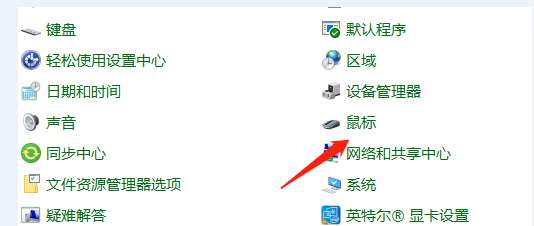
2、出現彈窗,進入鼠標屬性面板,點擊【鼠標鍵】,拖動滑塊,調整速度,
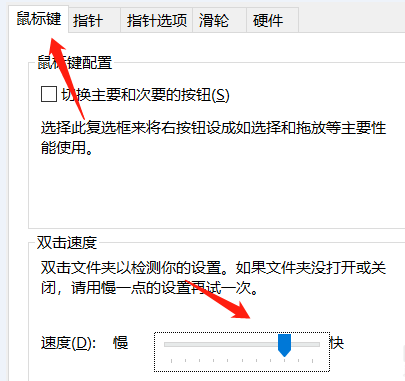
3、在上方標簽欄點擊【指針選項】,設置指針移動快慢程度,根據自身習慣進行調節,
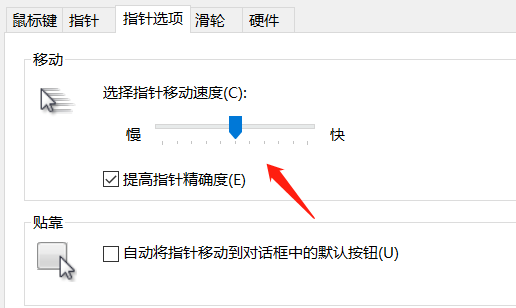
4、接著在上方標簽欄點擊【滑輪】,可以依次調節【垂直滾動】和【水平滾動】滑動的行數,最后保存設置。
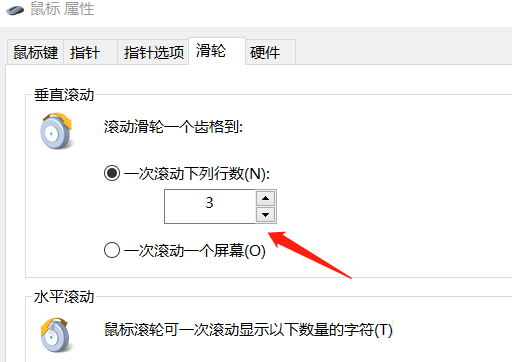
5、如果是win7系統,可以通過控制面板進行同樣設置,也可以打開Windows設置面板進行操作,如圖,點擊【設備】選項,
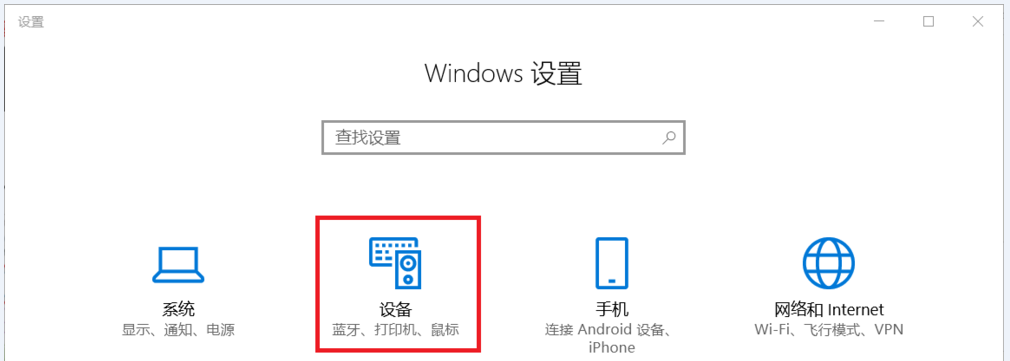
6、跳轉至以下界面,如圖,在左側欄點擊【鼠標】,即可看到相關參數,你可以設置主按鈕、設置每次要滾動的行數,這里設置每次要滾動的行數為20,
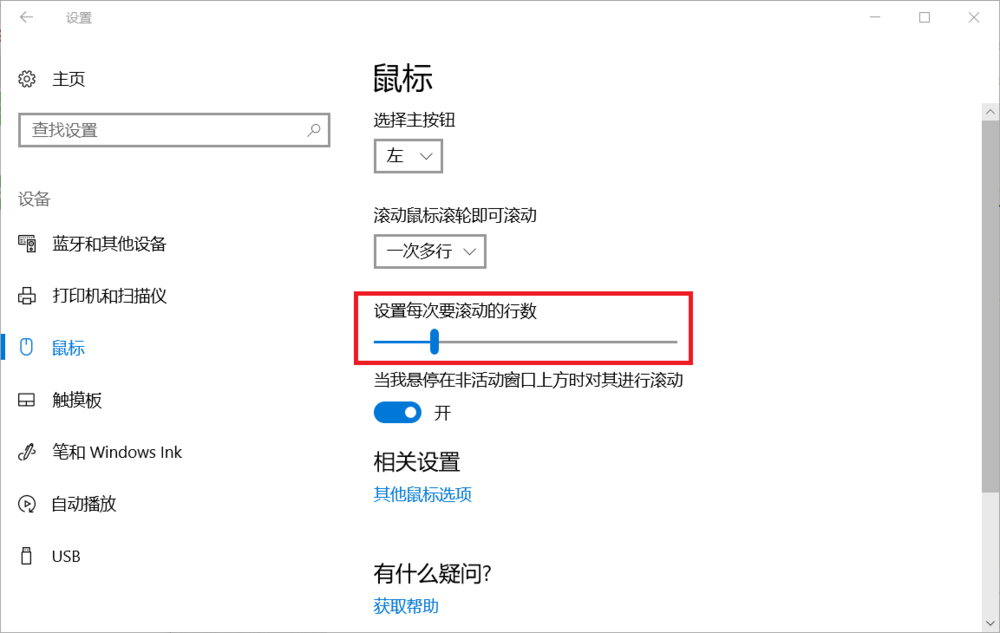
7、接著點擊【其他鼠標選項】,進入屬性面板,根據自己的需求設置鼠標移動的靈敏度。
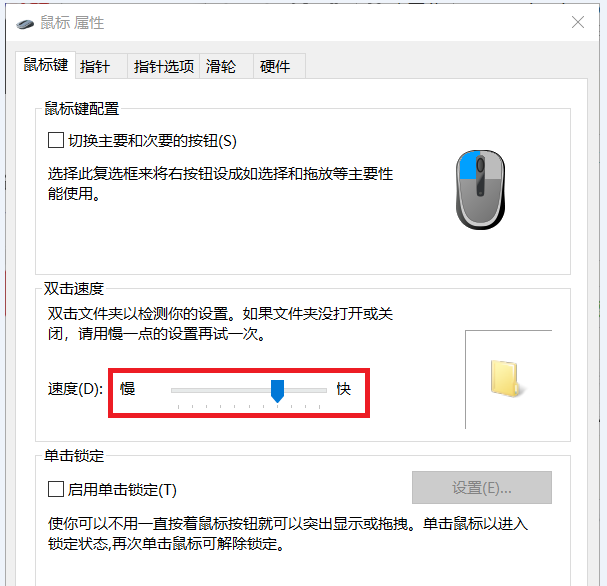
相關文章:
1. Win8設置同時顯示多個時區時間技巧2. Windows Modules Installer Worker是什么進程?硬盤占用100%的原因分析3. 企業 Win10 設備出現開始菜單和任務欄快捷方式消失問題,微軟展開調查4. 統信UOS系統盤怎么隱藏? 統信UOS隱藏C盤的技巧5. 統信UOS家庭版開始內測 無需分區全自動安裝6. 統信UOS系統怎么關閉? uos關機的多種方法7. Win10/Win7如何徹底關閉系統進程 Win10/Win7關閉系統進程圖文步驟8. 聯想電腦怎么升級Win11系統?聯想電腦升級Win11操作教程9. win XP系統的電腦無法連接蘋果手機怎么解決10. Win11 Build預覽版25276怎么啟用新版文件管理器?
排行榜

 網公網安備
網公網安備